簡介
本文檔介紹適用於Cisco Prime基礎設施的Cisco Catalyst Center就緒工具Cisco PDART。
必要條件
需求
本文件沒有特定需求。
採用元件
本檔案中的資訊是根據Cisco Catalyst中心平台和Cisco Prime基礎架構。
本文中的資訊是根據特定實驗室環境內的裝置所建立。文中使用到的所有裝置皆從已清除(預設)的組態來啟動。如果您的網路運作中,請確保您瞭解任何指令可能造成的影響。
背景資訊
Cisco Prime Infrastructure Data Assessment & Readiness Tool(Cisco PDART)分析Cisco Prime Infrastructure部署,並評估Cisco Catalyst Center是否支援當前部署。
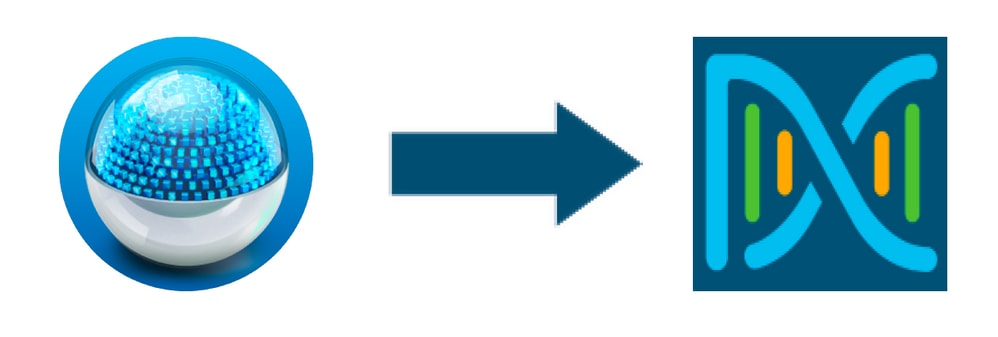
PDART從以下角度評估Cisco Prime Infrastructure:
- 用例 — 此工具可自動檢查超過170個用例。它檢查這些用例是使用中還是過去曾經使用過。然後,它將根據Cisco Catalyst Center評估每個使用案例(僅使用/使用)。它評估這些使用案例當前是否受支援、不受支援或在Cisco Catalyst Center的規劃圖中。另有23個使用案例需要手動驗證,這些都在報告中列出。
- 縮放引數 — 此工具可以自動檢查九個縮放引數,並將縮放與當前部署支援的最大值進行比較。然後,它將這些擴展引數與各種Cisco Catalyst Center物理外形中的建議擴展進行比較。
- 報告 — 此工具可確定已用和計畫的報告。它會將這些報告與Cisco Catalyst Center中可用的報告進行比較,並評估這些報告當前是否受支援、不受支援或是否處於規劃圖中。
- 裝置相容性 — 此工具可以檢測所有受管裝置,並將每台裝置對映到Cisco Catalyst Center的支援裝置清單。它根據每個裝置的硬體相容性、軟體相容性和舊版支援來評估每個裝置。
- 遷移就緒性檢查 — 此部分包括10項檢查,其中包括Cisco Prime基礎設施裝置的基本運行狀況檢查,以及已知遷移阻止程式的分析。(其他驗證即將推出。)
- 無線模板 — 基於意圖(PDART 3.01版中新增) — 此工具可確定Cisco Prime基礎設施推送的無線模板。它評估這些模板是否可由Cisco Catalyst Center應用,以及Cisco Catalyst Center支援的屬性。
- 無線模板 — 每裝置配置(在PDART 3.05版中新增) — 此工具可以確定Cisco Prime基礎設施推送的無線模板。它根據Cisco Catalyst Center中提供的每WLC配置(Brownfield無線自動化)功能評估這些模板。此功能支援隱式學習Catalyst Center上所有已發現(C9800)WLC的配置。
PDART是一種易於使用的工具,是只讀的,不會造成任何影響。它不會捕獲任何機密資訊,也不會將任何資訊傳送到部署之外。PDART評估Cisco Catalyst Center 2.3.x版本的部署。
該工具的輸出是一個文TAR GZ件,其中包含:
PDF 檔案 — 對當前Cisco Prime基礎設施部署以及與Cisco Catalyst Center的對映進行總結評估。Run log 檔案 — 包含控制檯運行日誌。JSON 檔案 — 包含JSON格式的報告。Debug Log 檔案 — 包含資料庫(DB)轉儲以瞭解有關安裝的其他資訊(對於故障排除非常有用)。AP Log file — 所有存取點(AP)及其相容性的清單。
通過UI執行PDART時,輸出為兩個檔案;檔TAR GZ案和檔PDF案。
與Cisco Catalyst中心升級工程、銷售和CX中心TAC引擎團隊的內建合作。
工具要求
- PDART在Cisco Prime Infrastructure上執行。
- CLI選項僅適用於Cisco Prime Infrastructure 3.5版本及更高版本。
- UBF選項僅適用於Cisco Prime Infrastructure 3.7版本及更高版本。
- 如果您有多個Cisco Prime部署,則必須在每個部署上執行PDART。
- PDART必須作為使用者根目錄執行(僅要求從CLI執行PDART)。
- 如果Cisco Prime基礎設施部署是高可用性(HA)對(已配置HA功能),則使用此處詳細介紹的步驟安裝PDART UBF(僅從UBF執行PDART的要求)。
工具執行
運行該工具的方法有兩種:
選項 1:從CLI運行PDART執行檔
步驟1.將執行檔pdart從Github複製到Cisco Prime基礎設施上的任何目錄。PDART執行檔的最新版本可從以下位置獲得:CiscoDevNet/PDART。
複製檔案的方式有兩種:
- 檔案傳輸工具,如Filezilla或WinSCP。
- 如果Cisco Prime基礎設施具有網際網路連線,則使用以下命令下載檔案:
wget --no-check-certificate CiscoDevNet PDART
範例:
[root@pi ~]# wget --no-check-certificate https://github.com/CiscoDevNet/PDART/raw/main/pdart
--2021-07-16 00:23:44-- https://github.com/CiscoDevNet/PDART/raw/main/pdart
Resolving github.com (github.com)... 10.82.113.3
Connecting to github.com (github.com)|10.82.113.3|:443... connected.
HTTP request sent, awaiting response... 302 Found
Location: https://raw.githubusercontent.com/CiscoDevNet/PDART/main/pdart [following]
--2021-07-16 00:23:44-- https://raw.githubusercontent.com/CiscoDevNet/PDART/main/pdart
Resolving raw.githubusercontent.com (raw.githubusercontent.com)... 192.168.109.133, 192.168.108.133, 192.168.108.133, ...
Connecting to raw.githubusercontent.com (raw.githubusercontent.com)|192.168.109.133|:443... connected.
HTTP request sent, awaiting response... 200 OK
Length: 14545120 (14M) [application/octet-stream]
Saving to: ‘pdart’
100%[=============================================================================================================================================================================================================>] 14,545,120 11.2MB/s in 1.2s
2021-07-16 00:23:45 (11.2 MB/s) - ‘pdart’ saved [14545120/14545120]
[root@pi ~]#
步驟2.將檔案許可權更改為執行檔。
[root@pi ~]# chmod 755 pdart
執行 Linux file 命令以確保您具有執行檔,並使用ls -l檢查命令是否允許root使用者執行文chmod件 pdart.
file pdart
ls -l pdart
範例:
[root@pi ~]# file pdart
pdart: ELF 64-bit LSB executable, x86-64, version 1 (SYSV), dynamically linked (uses shared libs), for GNU/Linux 2.6.32, BuildID[sha1]=294d1f19a085a730da19a6c55788ec08c2187039, stripped
[root@pi ~]#
[root@pi ~]# ls -l pdart
-rwxr-xr-x. 1 root root 14545120 Jul 16 00:23 pdart
[root@pi ~]#
步驟3.(可選)驗證檔案目錄的雜湊以確保已下載正確的檔案。
為確保下載了正確的檔案,請比較本頁末尾的MD5雜湊值或SHA256雜湊值。每個版本的PDART都可以有一組唯一的雜湊值。
步驟3.1. MD5雜湊驗證。
使用命令md5sum(如下所示)。 在Cisco Prime Infra或任何其他的Linux系統上生成雜湊,並將雜湊值與本頁末尾的值進行比較。
$ md5sum pdart
52f429dd275e357fe3282600d38ba133 pdart
步驟3.2. SHA256雜湊驗證。
使用命令sha256sum(如下所示)。 在Cisco Prime Infra或任何其他的Linux系統上生成雜湊,並將雜湊值與本頁末尾的值進行比較。
$ sha256sum pdart
c91b6092ab4fa57adbe698a3c17f9146523bba5b0315222475aa4935662a0b6e pdart
步驟4.從CLI執行檔案的單個命令(確保您以使用者root使用者身份登入)。
./pdart
CLI的輸出示例:
[root@pi ~]# ./pdart
####################################################
### ###
### Welcome to Cisco PDART ###
### version: 3.01 ###
### ###
####################################################
###
##
## Script Start Time: 2023-06-12_13:03:25
##
######
##
## Initiating DB Accessible Check ...
##
# DB is accessible, continuing....
######
##
## Initiating Platform Checks ...
##
...
######
##
## All Checks completed, building the PDF ...
##
## Summary page built, working on the pages with the details...
## Report built for - Device compatibility checks...
## Report built for - Scale checks...
## Report built for - Use Case checks...
## Report built for - Reporting checks...
## Report built for - Wireless Templates checks...
## Report built for - Platform checks...
##
## Script End Time: 2023-06-12_13:07:13
##
******
Cisco PDART Tool has successfully completed.
PDF report, run logs and a json of the results can be found at:
PDART tarfile - /localdisk/defaultRepo/pdart.d/PDART_2023-06-12_13-03-25.tar.gz
[root@pi ~]#
步驟5.該工TAR GZ具會建立一個檔案,該檔案可在該位置提/localdisk/defaultRepo/pdart.d/供。可以使用Filezilla或WinSCP將檔案複製出Prime。在復TAR GZ制之前或之後可以開啟該檔案。
此命令可以取消顯示Cisco Prime基礎設施上的檔案(可選步驟)。
[root@pi ~]# tar -xvf PDART_2023-06-12_13-03-25.tar.gz
PDART_report_2023-06-12_13-03-25.pdf
PDART_results_2023-06-12_13-03-25.json
PDART_runlog_2023-06-12_13-03-25.log
PDART_aps_2023-06-12_13-03-25.json
PDART_debuglog_2023-06-12_13-03-25.log
[root@pi ~]#
選項 2:通過UBF補丁執行PDART
使用該方法可以通過UI執行PDART。PDART執行檔是修補程式文Updated Bundle File 件(UBF)的一部分,必須從Cisco.com下載,上傳到Prime例項,然後安裝。根憑證不是此選項的要求。以下是詳細步驟:
步驟1.識別您的軟體版本,並從Cisco.com下載匹配的UBF。
下載以CATCAessmentReadiness_開頭的檔案 (下載檔案需要CCO登入)。 其
3.10.x — 軟件下載Prime基礎設施版本3.10.1
3.9.x — 軟件下載Prime基礎設施版本3.9.1
3.8.x — 軟件下載Prime基礎設施版本3.8.1
3.7.x — 軟件下載Prime基礎設施版本3.7.1
以下是3.7.1的映像:
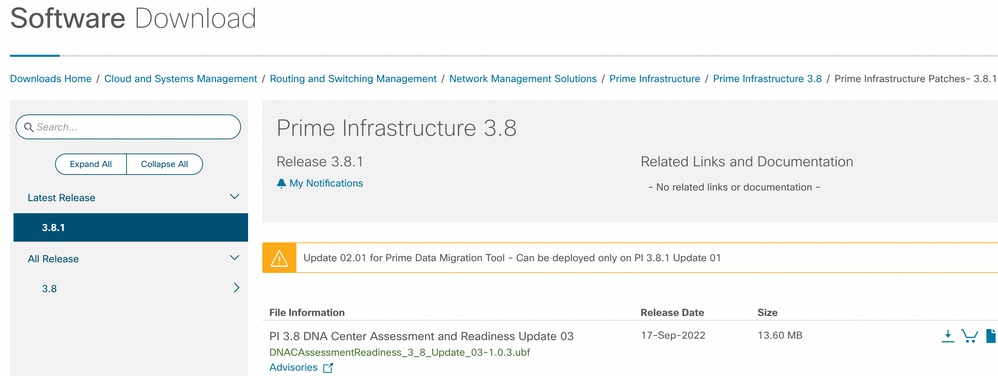
步驟2.從本UBF地系統上傳檔案並進行安裝(需要Cisco Prime重新載入)。
將檔案下載到本地系統後,UBF即可通過UI上傳和安裝檔案。從主選單中,導航到Software Update頁。
按一下Administration > Licenses and Software Updates > Software Update and then click Upload,將檔案上UBF傳到Cisco Prime。

瀏覽本地電腦以選擇所需的檔案UBF,然後按一下 Ok.
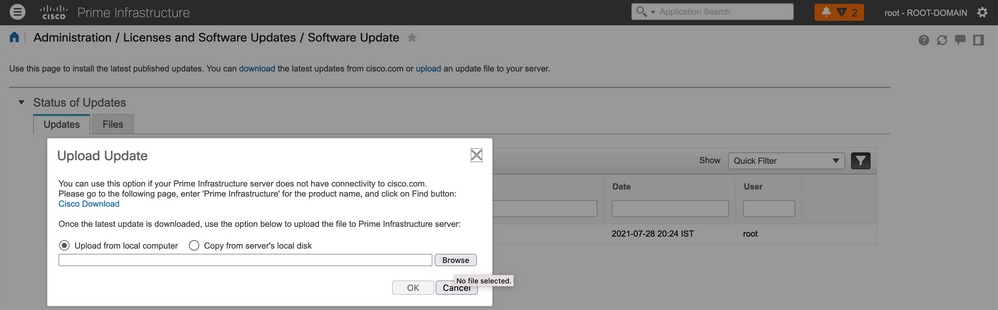
上傳檔案後,按一下Install按鈕安裝UBF。

在Yes彈出視窗中按一下以重新啟動Cisco Prime Infrastructure並安裝UBF。
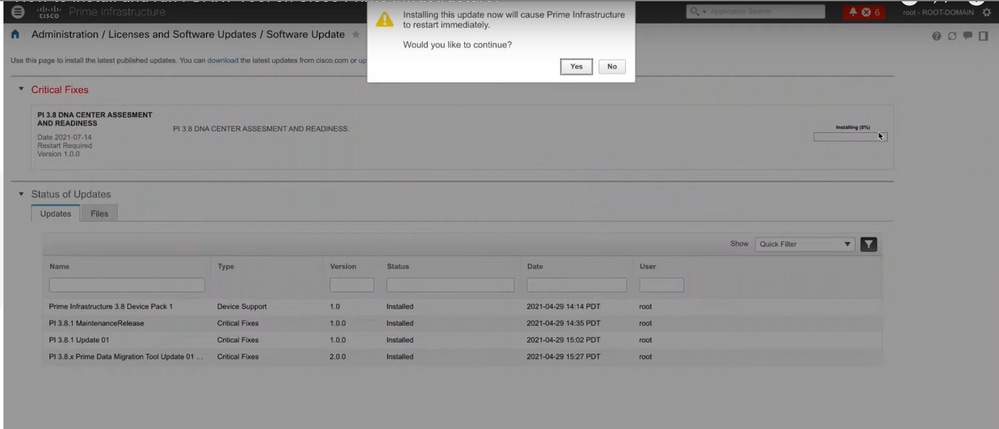
Cisco Prime Infrastructure重新啟動且停止服務15至30分鐘。
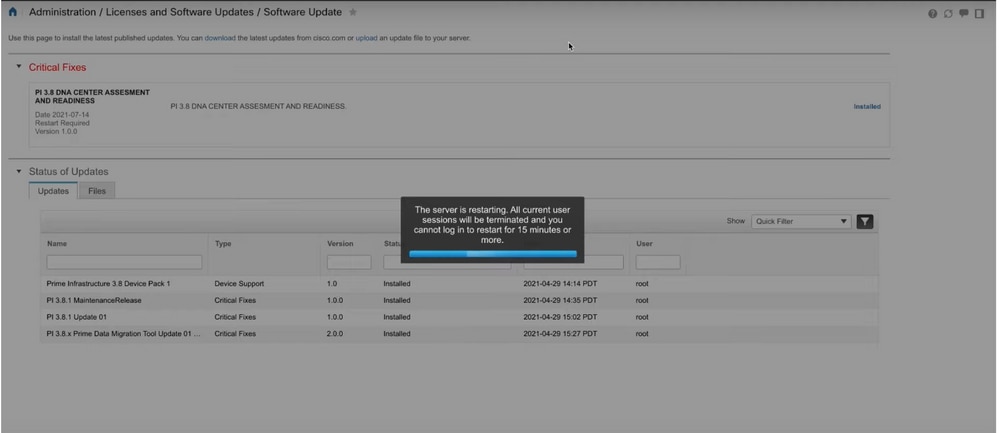
步驟3.導覽至PDART畫面(步驟3.1或3.2)。
步驟3.1.安裝UBF後,請導航到此URL,以顯示PDART首頁。按一下RUN PDART TOOL以執行PDART。
https://<Cisco Prime IP Address>/webacs/pdart.jsp
步驟3.2.安裝UBF後,如果還安裝了Prime資料遷移工具版本5,則可根據這些螢幕截圖,從漢堡選單啟動PDART。
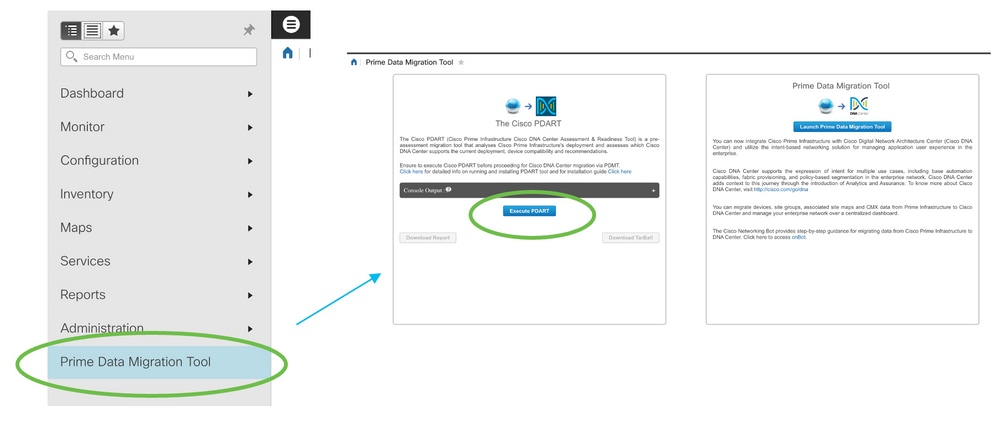
步驟4.從UI執行PDART。
以下螢幕截圖將引導您完成PDART的執行:
按一下Execute PDART後,按鈕將呈灰色顯示,控制檯輸出狀態將更改為EXECUTION IN-PROGRESS。PDART通常需要5分鐘才能完成。對於擴展設定,根據管理的裝置數量和系統上的負載,完成該設定最多需要15分鐘。
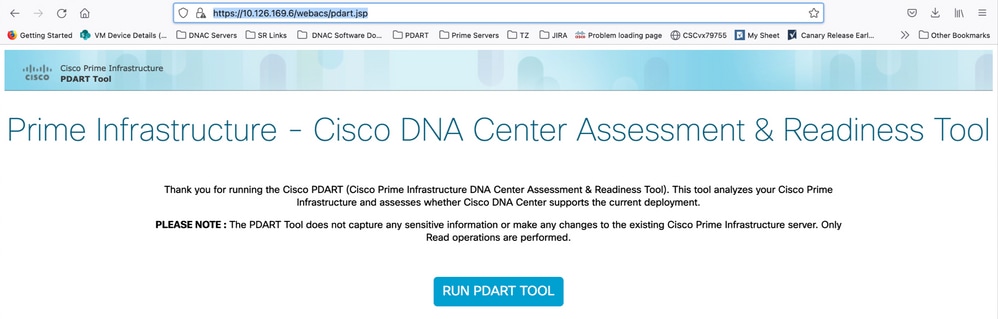
完成後,控制檯輸出狀態將更改為「執行成功」。按一下Download Report以檢視PDF PDF報告。
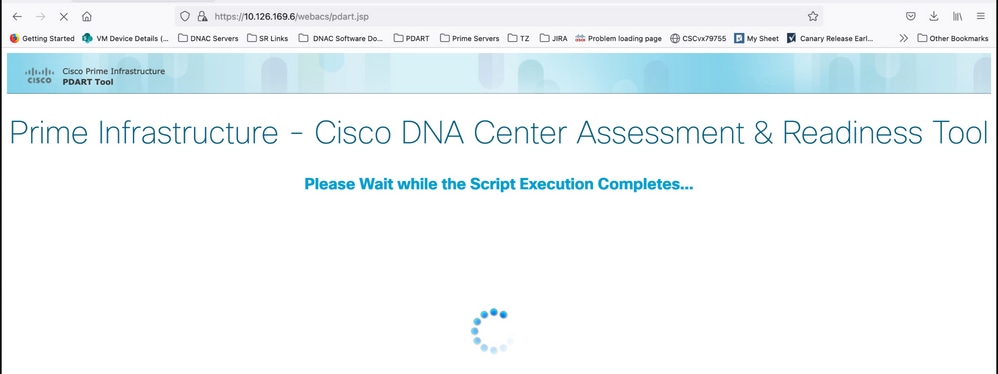
示例報告
該影象包括報告的第一頁,這是所有已執行檢查的摘要。後續頁面包含有關已執行檢查的更多詳細資訊。
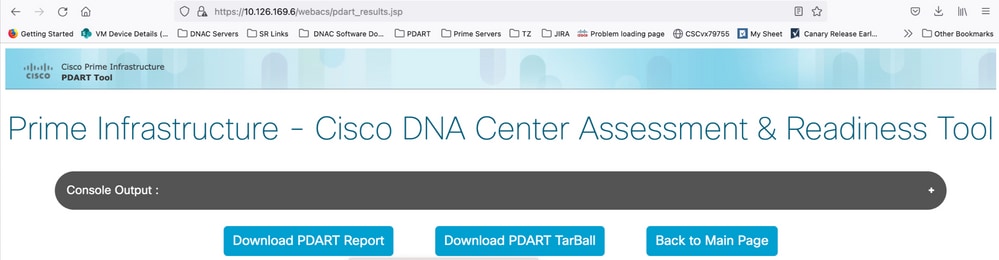
PDART版本
| PDART版本 |
意見 |
| 最高0.09 |
所有評估均基於Cisco Catalyst Center 2.2.2.x版。UBF和Github。 |
| 1.01 |
所有評估(使用案例、裝置、規模、報告)現在都基於Cisco Catalyst Center 2.2.3.x版。所有AP及其相容性的新JSON檔案。平台部分更改為「遷移就緒」,包括CPU核心、總記憶體、CPU負載平均值、計畫的AP清單和位置、沒有任何緯度/經度設定的建築、磁碟利用率和第2階段遷移工具安裝檢查。僅限吉特姆。 |
| 1.02 |
與PI 3.10的相容性。僅限Github。 |
| 1.03 |
未管理的裝置計數檢查、多個錯誤修復和裝置相容性崩潰。ISE伺服器遷移建議。僅限吉特姆。 |
| 1.05 |
包括錯誤修正。UBF和Github都支援。 |
| 2.01 |
所有評估均基於Cisco Catalyst Center 2.3.3.x版。舊版支援和其他遷移阻止程式檢查。僅在Github上提供。 |
| 2.02 |
此版本以兩種形式提供,即CCO上的UBF(更新3)和Github上的執行檔。
刻度數與為2.3.3.x版本發佈的新數字串聯。 UBF檔案為: Cisco DNACAsessmentReadiness_3_7_Update_03-1.0.3.ubf Cisco DNACAsessmentReadiness_3_8_Update_03-1.0.3.ubf Cisco DNACAsessmentReadiness_3_9_Update_03-1.0.3.ubf Cisco DNACAsessmentReadiness_3_10_Update_03-1.0.3.ub |
| 2.03 |
次要錯誤修正,僅適用於Github。 |
| 2.04 |
次要錯誤修正,僅適用於Github。 |
| 3.01 |
所有評估均基於Cisco Catalyst Center 2.3.5.x版。 引入了無線模板功能。 僅在Github上提供。 MD5總和檢查碼:fd31d1895b32bdd5bbe557b5b816e57c SHA256總和檢查碼:16343616aadb63b676804e2b49cf1e93e142caede1003c889de462b2d6983ffc |
| 3.02 |
所有評估均基於Cisco Catalyst Center 2.3.5.x版。更新了PDART內的裝置相容性矩陣。 其他遷移檢查與修改:
- 由於不受支援的特殊字元或者以空格開頭或結尾的字元而無法遷移的站點。
- 重複的計畫遷移檢查以包括位置。
- 無法遷移的裝置,因為它們屬於錯誤的組或錯誤的組型別。
在Github上提供,並作為UBF提供。 MD5總和檢查碼:6f774cb32143f73333ad8960bcecd871 SHA256總和檢查碼:78c82e2ebc2e00ac3fd9a98171bfa98c769a51d12b3fa98b73baaf97fd552236 |
| 3.03 |
已將名稱更改為Cisco Catalyst Center。 僅限吉特姆。 |
| 3.05 |
所有評估均基於Cisco Catalyst Center 2.3.7.x版。 更新了PDART內的裝置相容性矩陣。 DN3取代DN2作為推薦裝置。 已新增每裝置無線模板檢查(僅限Catalyst 9800)。 次要錯誤修復,可在Github和Software.Cisco.com上找到。 |
工具問題
如需該工具的任何幫助,請與pdart-tool-support@cisco.com聯絡,並隨報告一起分享主題主題,以瞭解對報告輸出存在的任何問題。
如果從Github.com成功將PDART檔案下載到Cisco Prime Infrastructure但未執行,則共用以下命令的輸Linux出:
file pdart
ls -l pdart
log files in /localdisk/defaultRepo/pdart.d/
tool run logs seen on screen (in case of CLI version)
如果PDART無法通過UI運行,則共用螢幕捕獲和任何失敗的日誌。
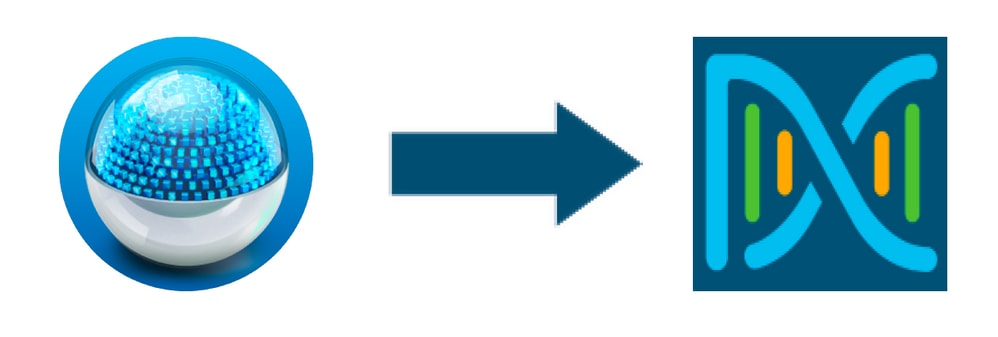
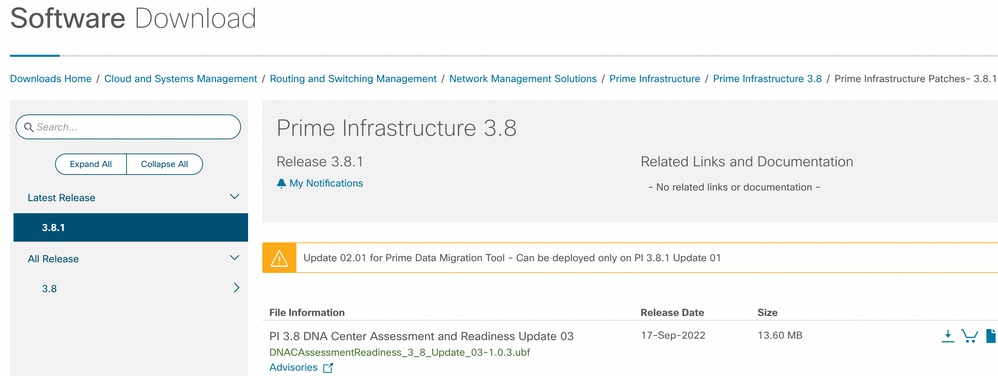

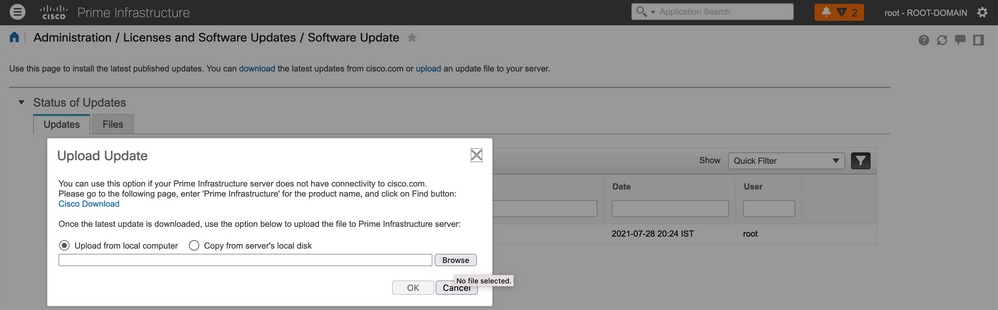

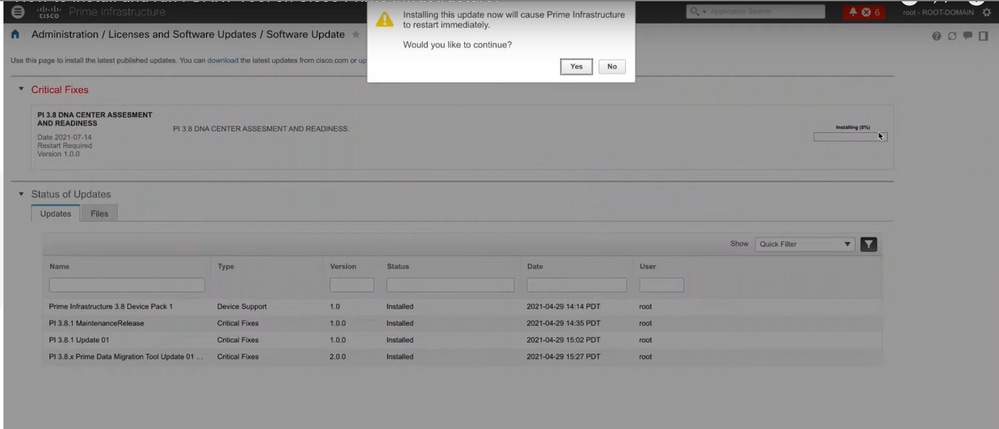
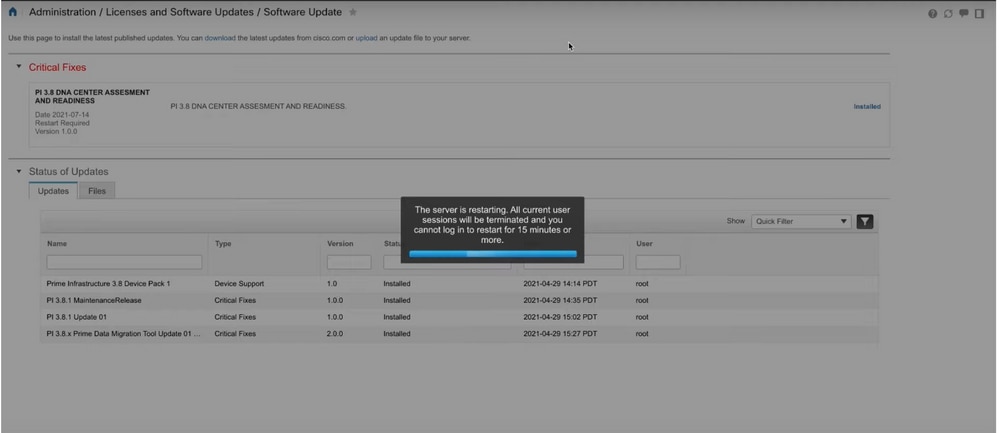
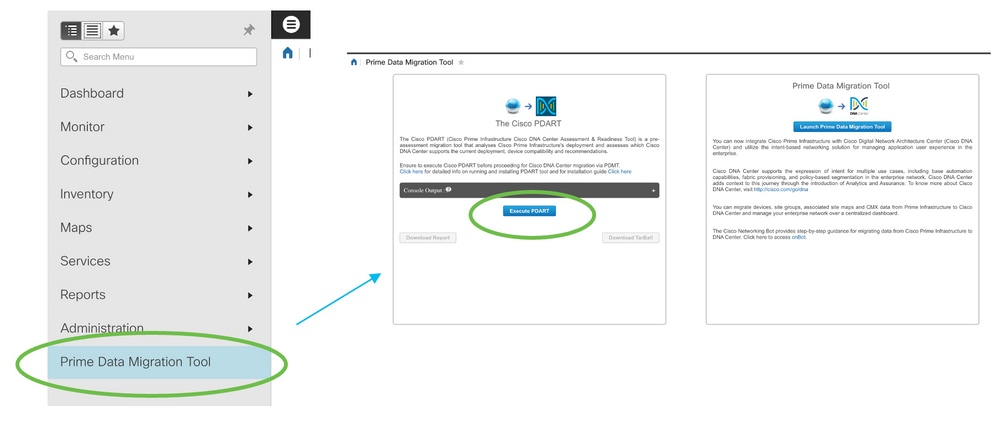
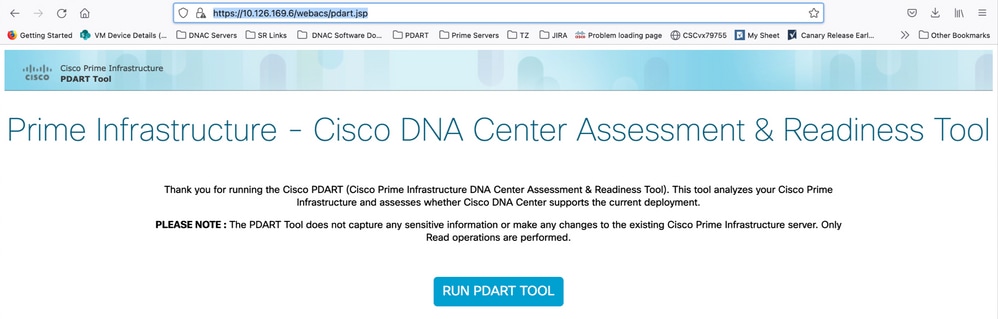
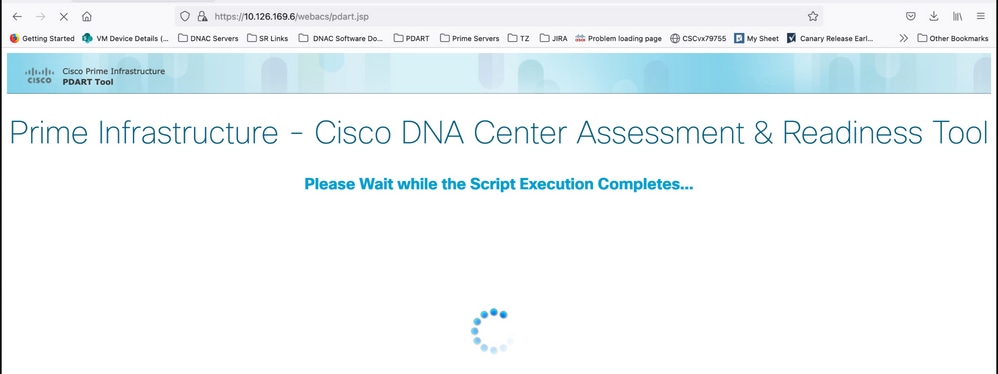
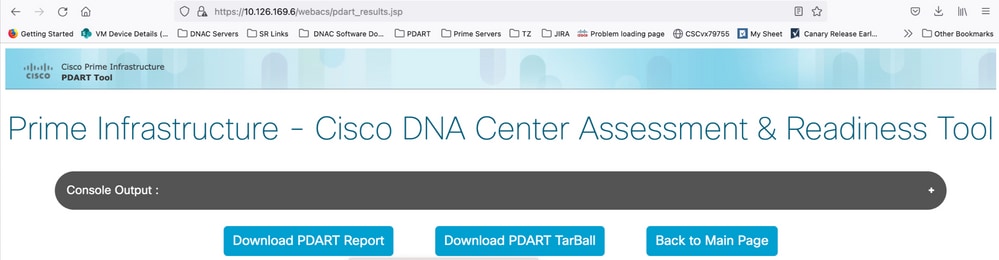
 意見
意見